Resolver Error de tiempo de ejecución 429 El componente ActiveX no puede crear objeto en Windows 11/10
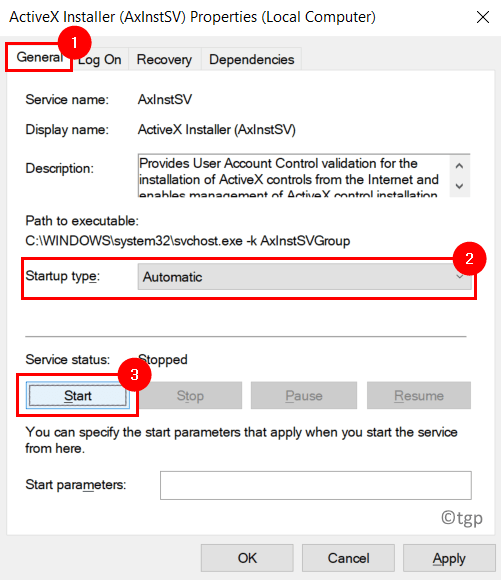
- 1127
- 335
- Sra. Lorena Sedillo
Los usuarios han informado haber visto el mensaje de error"Error de tiempo de ejecución 429: ActiveX Component no puede crear un objeto" En Windows PC al intentar acceder a programas que usan scripts Visual Basic como MS Office Applications Excel, Word, Access, Outlook. Este error de tiempo de ejecución 429 se activa cuando la aplicación intenta acceder a un archivo que no existe, o se ha corrompido o no registrado en Windows. Aquí discutiremos algunas estrategias de solución de problemas para corregir este error de tiempo de ejecución 429 en Windows.
Tabla de contenido
- SEX 1 - Cambie el tipo de inicio del instalador ActiveX
- FIJAR 2 - Vuelva a registrar la aplicación
- SEX 3 - Vuelva a registrar el archivo preocupado
- FIJAR 4 - Realice una exploración SFC
- SEX 5 - Verifique la actualización de Windows
- SEGURAR 6 - Reinstale el script de Microsoft Windows (para usuarios de Windows XP y Windows Server 2003)
SEX 1 - Cambie el tipo de inicio del instalador ActiveX
1. Prensa Windows + R abrir Correr.
2. Tipo servicios.MSC abrir Servicio de Windows.
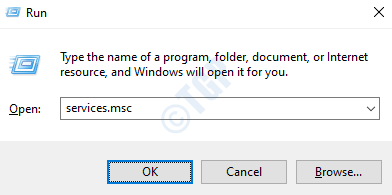
3. Localizar Instalador ActiveX (AXINSTSV).
4. Haga doble clic en él para abrir su Propiedades.
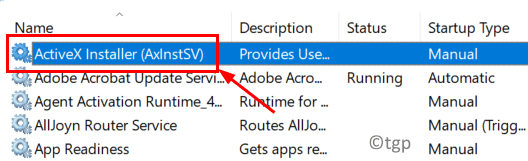
5. En el Tipo de inicio desplegable seleccionar Automático de la lista.
6. Clickea en el Comenzar botón para iniciar el servicio.
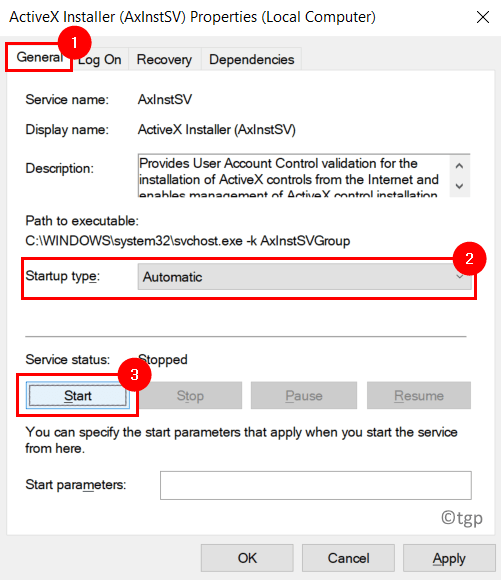
7. Ahora haga clic en Aplicar y luego DE ACUERDO Para guardar la configuración.
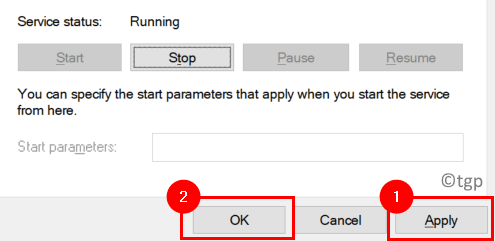
8. Reanudar su sistema y verifique si el error se soluciona.
FIJAR 2 - Vuelva a registrar la aplicación
Si recibe este error cada vez que ejecuta una aplicación en particular, puede ser que la aplicación no se haya configurado correctamente en su PC. Volver a registrar la aplicación utilizando los siguientes pasos ayudará a resolver el problema.
1. Asegúrese de estar usando un Cuenta administradora Como necesita, los privilegios del administrador para volver a registrarse.
2. Navegar al Ubicación instalada de la aplicación Lanzar el error.
3. Copiar el camino completo del ejecutable(.exe) Archivo desde la barra de direcciones.
Por ejemplo, si la aplicación es Mozilla Firefox, la ruta del archivo completo será
C: \ Archivos de programa \ Mozilla Firefox \ Firefox.exe
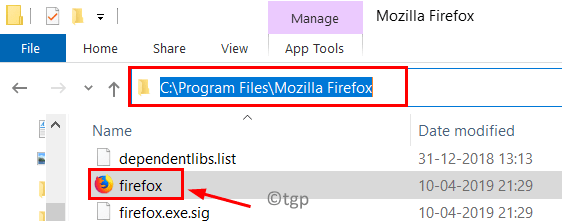
4. Prensa Windows + R abrir Correr.
5. Pegar la ubicación copiada de la aplicación afectada por el error de tiempo de ejecución y agregar /RegServer Al final de la ruta después del nombre de la aplicación.
C: \ Archivos de programa \ Mozilla Firefox \ Firefox.exe /regserver
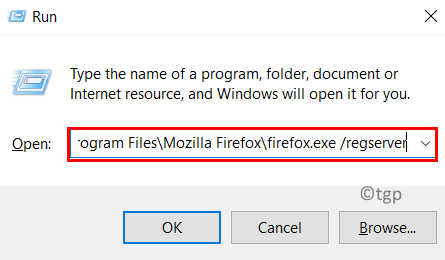
6. Prensa Ingresar y espere a que complete el proceso de reinscripción.
7. Reanudar su sistema y inicie la aplicación y verifique si el error de tiempo de ejecución está resuelto.
SEX 3 - Vuelva a registrar el archivo preocupado
Si hay un nombre de archivo en el error ActiveX como .OCX o .DLL, significa que este archivo no está registrado correctamente en el registro del sistema. Debe volver a registrar el archivo especificado utilizando el símbolo del sistema.
1. Abierto Correr (Windows + R).
2. Tipo CMD y presionar Shift + Ctrl + Enter abrir Dominio Inmediato como administrador.
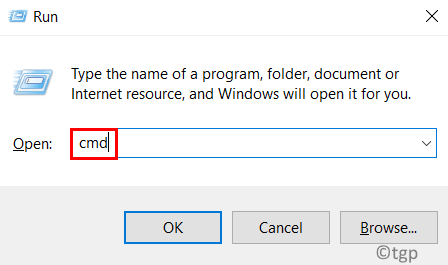
3. Escriba el comando a continuación en el símbolo del sistema.
nombre de archivo regsvr32.dll
Cambiar el Nombre del archivo al archivo indicado en el mensaje de error. Por ejemplo, si ve el nombre de archivo scrrun.dll En el mensaje de error, luego escriba el siguiente comando
REGSVR32 Scrrun.dll
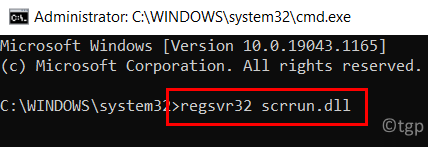
4. Prensa Ingresar Para volver a registrar el archivo. Verá un diálogo que indica el éxito de este proceso.
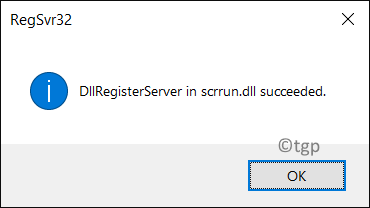
5. Salida el símbolo del sistema.
6. Reanudar tu computadora. En reinicio, realice los pasos que elevaron el error ActiveX para ver si se resuelve.
FIJAR 4 - Realice una exploración SFC
Se produce un error de tiempo de ejecución 429 debido a los archivos corruptos del sistema que las aplicaciones requieren para su funcionamiento correcto. Un verificador de archivos del sistema (SFC) es una herramienta incorporada que analiza, localiza cualquier archivo dañado o corrupto en el sistema de Windows y los repara con copias en caché. Haga clic en este enlace para obtener los pasos para realizar una exploración SFC en su sistema de Windows. Una vez que se complete el escaneo, verifique si el error se corrige.
SEX 5 - Verifique la actualización de Windows
1. Prensa Windows + R y escribir MS-Settings: WindowsUpdate abrir actualizacion de Windows en la configuración de.
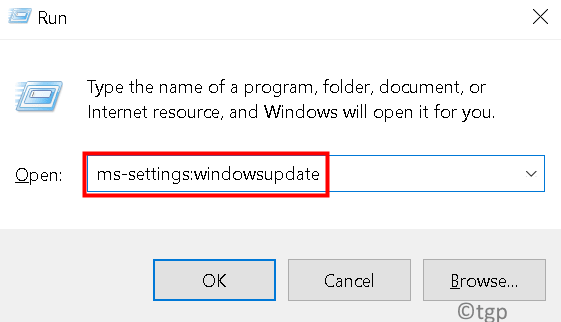
2. Haga clic en Verifique las actualizaciones Para ver si hay nuevas actualizaciones disponibles.
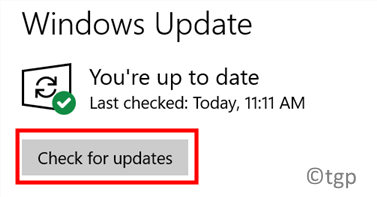
3. Si hay actualizaciones nuevas, descargue e instálelas.
4. Reanudar su sistema y verifique si el error aún persiste.
SEGURAR 6 - Reinstale el script de Microsoft Windows (para usuarios de Windows XP y Windows Server 2003)
Una instalación corrupta o incompleta del script MS Windows en Windows XP y Windows Server 2003 puede ser el motivo del error de tiempo de ejecución 429 relacionado con el componente ActiveX. Siga los pasos a continuación para reinstalar el script de Windows.
1. Haga clic en este enlace para la página de descarga de Windows Script para XP y Windows Server.
2. En esta página, haga clic en el Descargar botón basado en la versión de Windows que se usa.
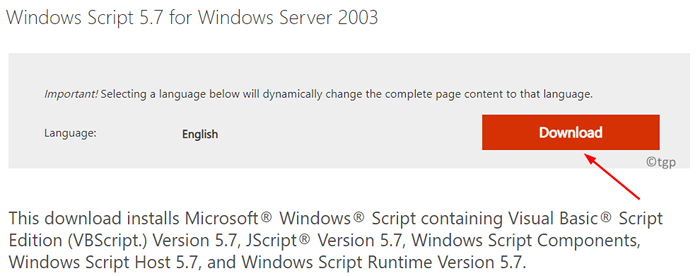
3. Una vez que descargue el instalador, correr él.
4. Siga las instrucciones en pantalla para completar la instalación del script de Windows en su sistema.
Ahora verifique si el error de tiempo de ejecución se resuelve o no.
Gracias por leer.
Ahora debe poder abrir la aplicación utilizando el servicio de secuencias de comandos Visual Basic sin ningún error ActiveX. Comenta y háganos saber la solución que funcionó para ti.
- « Cómo verificar las ranuras de RAM usadas y vacías sin desmantelar su PC en Windows 11/10
- Arreglar estos elementos son demasiado grandes para reciclar en Windows 11/10 »

